常规的CAD裁剪命令不支持用带圆、圆弧、椭圆边界裁剪光栅图像,为此浩辰CAD软件中新增了自定义裁剪命令,其支持使用圆、圆弧、椭圆或者文字作为边界剪裁图像、外部参照、区域覆盖或者块对象的指定部分,而且可以设置曲线趋近的最大误差距离。本文小编就来给大家分享一下浩辰CAD软件中自定义裁剪命令的使用技巧吧!
1、在浩辰CAD软件打开要编辑的图纸后,调用自定义裁剪命令,调用方式如下:
(1)点击菜单栏中的【扩展工具】—【编辑工具】—【自定义剪裁】。
(2)在功能区点击【扩展工具】—【编辑】—【自定义剪裁】。
(3)直接在命令行输入:CLIPIT,按回车键。
2、根据命令行提示在图纸中选择圆作为剪裁边界。如下图所示:
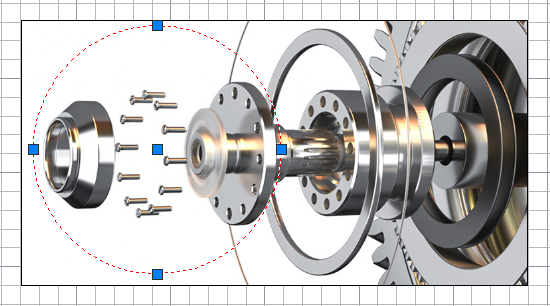
3、选择外部参照,如下图所示:
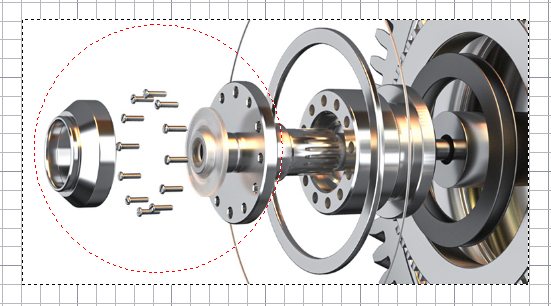
4、指定裁剪边界的圆弧分辨率后,即可完成剪裁,结果如下图所示:

在调用自定义裁剪命令时需要注意,输入较大的误差值会导致较少的线段和更快的性能,但圆弧会显得不够平滑,输入较小的误差值会导致沿圆弧平滑剪裁。
浩辰CAD软件中自定义裁剪命令的使用技巧小编就给大家介绍到这里了,希望对大家有所帮助。更多CAD教程小编会在后续课程中给大家逐一分享,一定要关注浩辰CAD官网教程专区哦!

2023-12-07

2020-12-18

2023-07-17

2023-07-07

2022-01-24

2022-01-07

2021-11-30
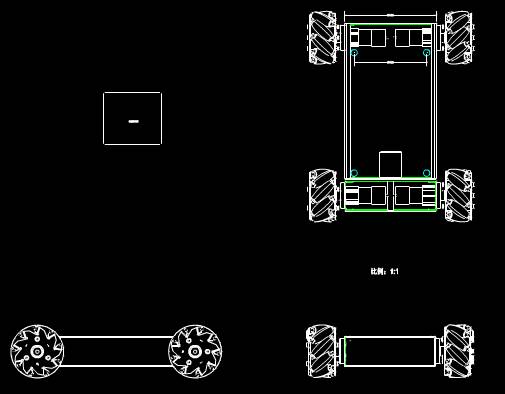
2020-04-17

2020-04-17
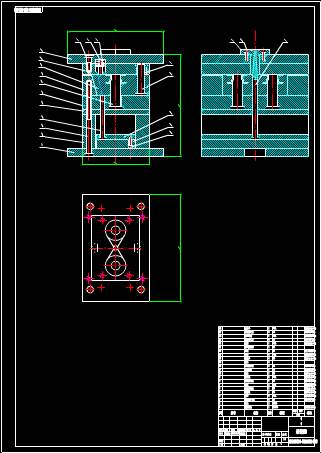
2020-04-17
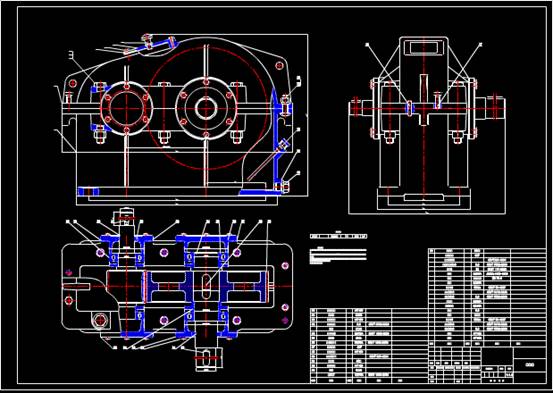
2020-04-17

2020-04-17
